For blot et par år siden var alt relateret til fotoretouchering begrænset til nogle få fagfolk i sektoren. Dog med tiden og takket være visse softwareløsninger som f.eks Adobe Photoshop , har disse opgaver nået mange flere brugere.
Det er ikke at nævne alle de enklere programmer, som vi kan bruge i øjeblikket både lokalt og fra webbrowser. Men for alle dem, der leder efter de bedste resultater, især på et professionelt niveau, er Photoshop en af de mest interessante muligheder. På trods af fokus på det professionelle marked er denne Adobe-software også mere end tilstrækkelig til alle dem, der leder efter tilsyneladende resultater, med lidt eller ingen viden.

Hvordan kunne det være anderledes, dette program præsenterer os for nogle af de mest basale funktioner med fokus på fotoredigering. Derudover kan vi, takket være dens interne drift, opnå virkelig imponerende resultater med minimal indsats. Vi vil se et tydeligt eksempel på alt dette nedenfor, når det kommer til reducere eller eliminere den generende støj som vi nogle gange observerer i vores billeder. Dette element vises normalt, når vi tager optage med svagt lys , enheden har en lav opløsning , eller det er simpelthen en gammel fil .
Hvorom alting er, hvis vi skal gem den fotografiske fil eller dele det med andre, i de fleste tilfælde er det tilrådeligt at fjerne den støj, som vi kommenterer på. Til dette kan Adobe Photoshop være en enorm hjælp for os, uanset om vi har kendskab til programmet eller ej.
Reducer eller fjern støj fra billeder i Photoshop
Vi fortæller dig alt dette, fordi denne kraftfulde applikation, som mange af jer helt sikkert kender, tilbyder os flere funktioner til at eliminere dette element direkte. Til alt dette, som vi fortæller dig, bliver vi nødt til at bruge nogle af de filtre, som applikationen tilbyder os. Det er tydeligvis dem, der har ansvaret for reducere eller helt eliminere støjen som vi kan finde i vores billeder. Derfor, for at opnå dette, er den første ting, vi gør, efter at have startet Adobe-softwaren, at åbne menuen Filter på dens hovedgrænseflade.
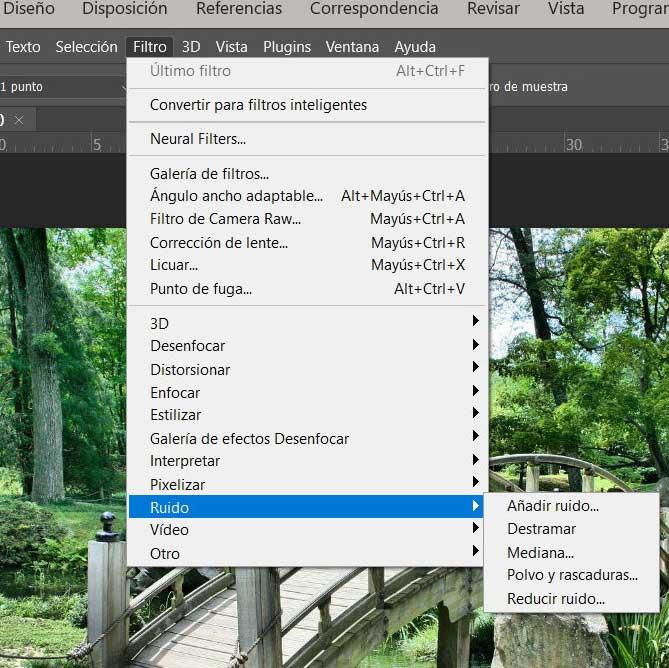
I dette afsnit, der vises på skærmen, finder vi flere funktioner eller filtre relateret netop til billedernes støj. Vi ser endda en af dem, der fokuserer på at tilføje dette element, noget som fagfolk nogle gange bruger. Men i dette tilfælde leder vi efter den modsatte effekt, så det mest passende filter er Reduce Noise, som vi klikker på.
I det øjeblik dukker et nyt vindue op med flere skydere som giver os mulighed for fuldt ud at tilpasse anvendelsen af dette støjreduktion effekt. Derudover vil alle de ændringer, vi foretager gennem disse, være effektive i realtid. Det betyder, at vi kan lave så mange tests, som vi vil i Photoshop, for at fjerne dette element og nå det mål, vi leder efter på billedet.
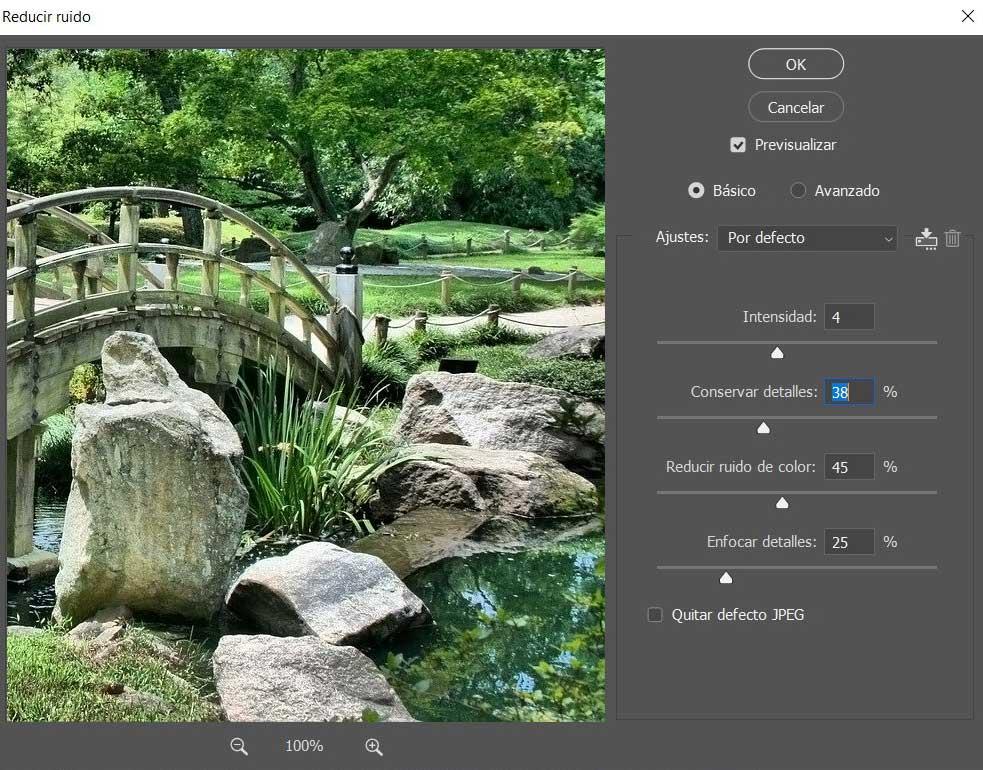
Disse skydere giver os mulighed for at bevare detaljerne i billedet efter behov eller at specificere intensiteten af filteret . Derudover vil vi være i stand til at kontrollere reduktionen af farvestøj, eller fjerne defekterne ved JPEG-formatet .
Derfor, og selvom vi ikke er eksperter i denne type behandling, vil vi nå de ønskede mål takket være faciliteterne i programmet. Det hele er et spørgsmål om at teste med de parametre, der er eksponeret her for at eliminere støj fra billedet.